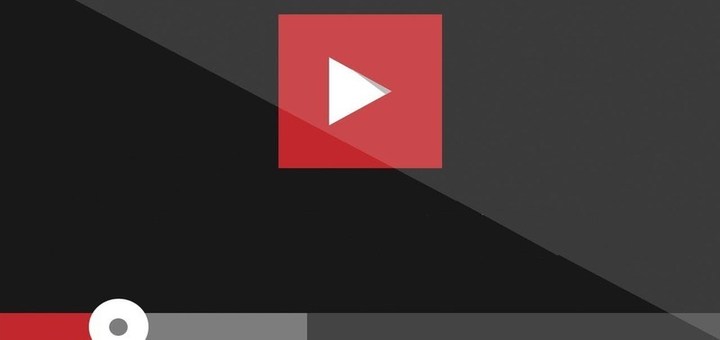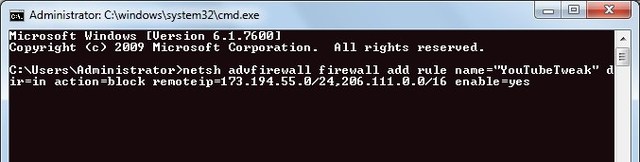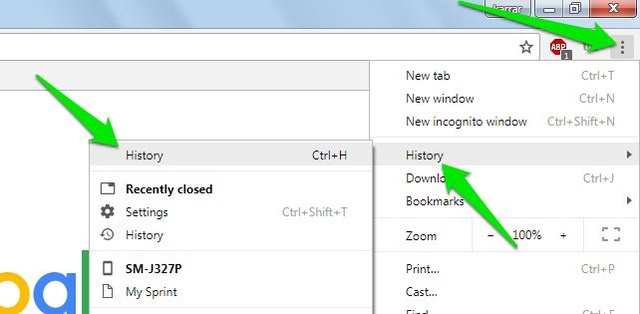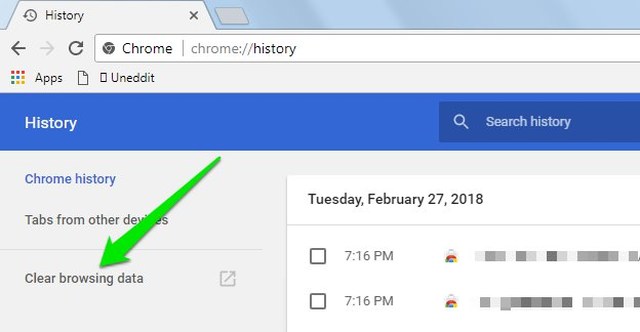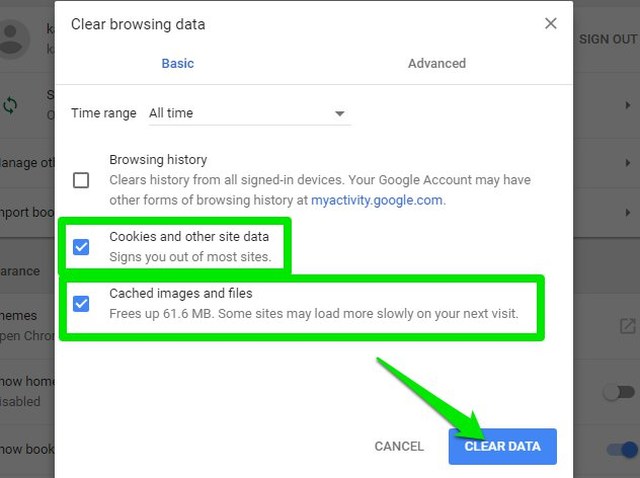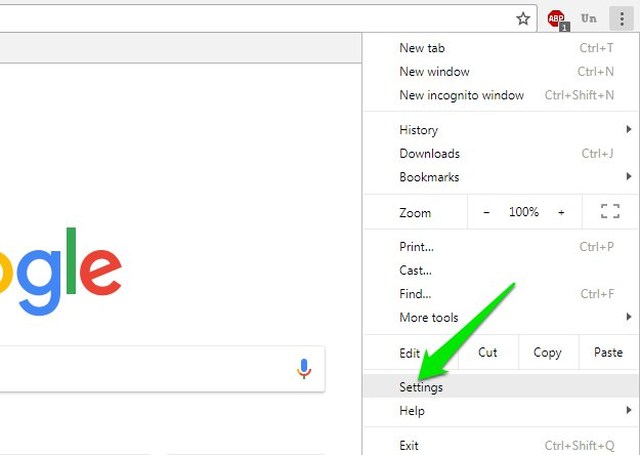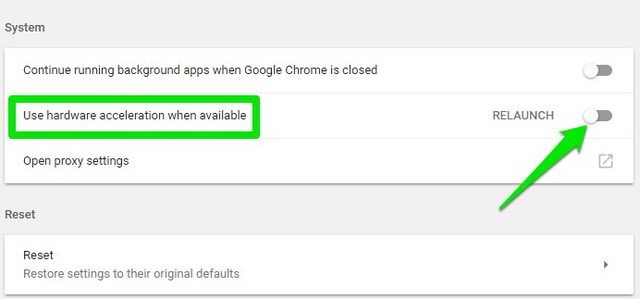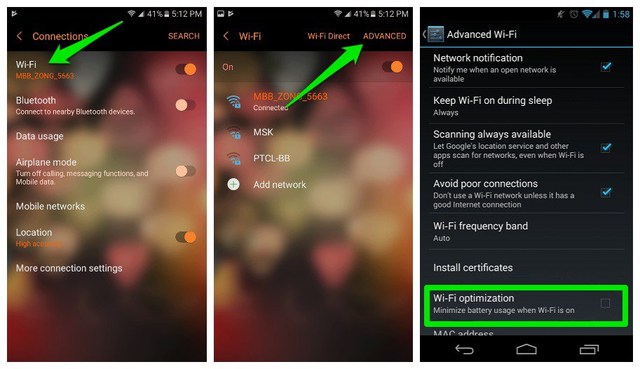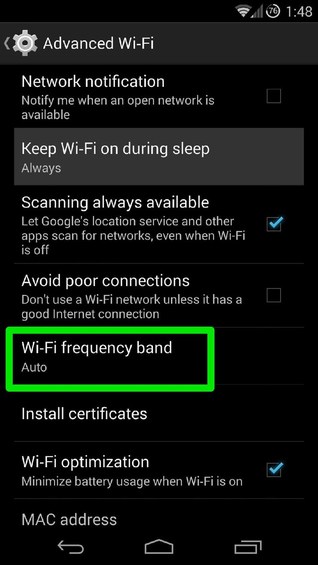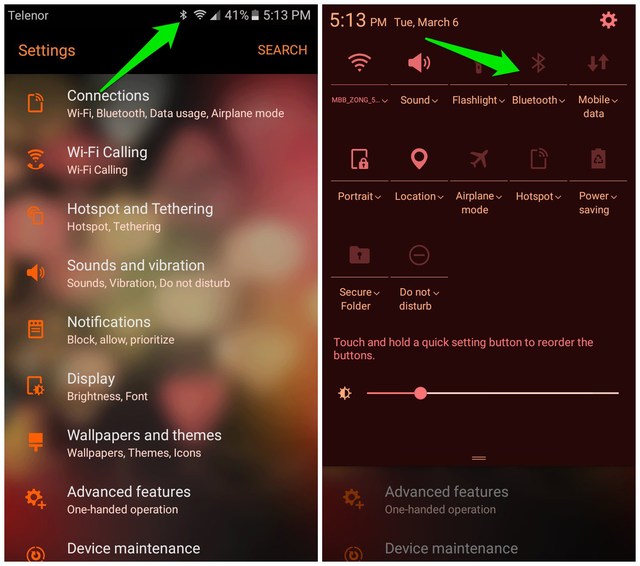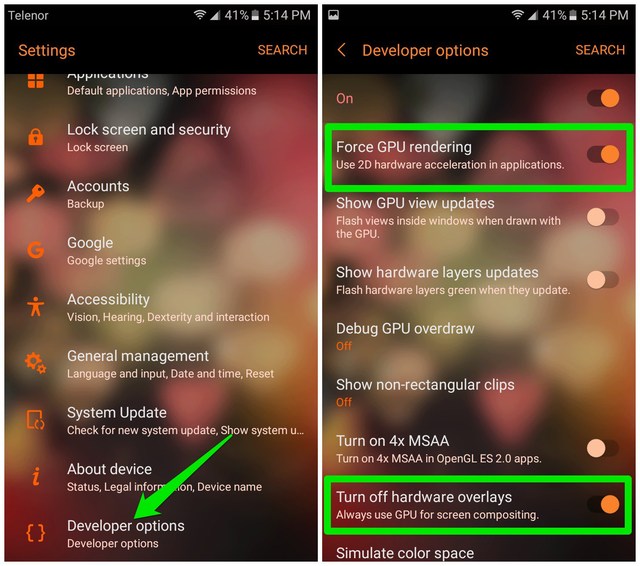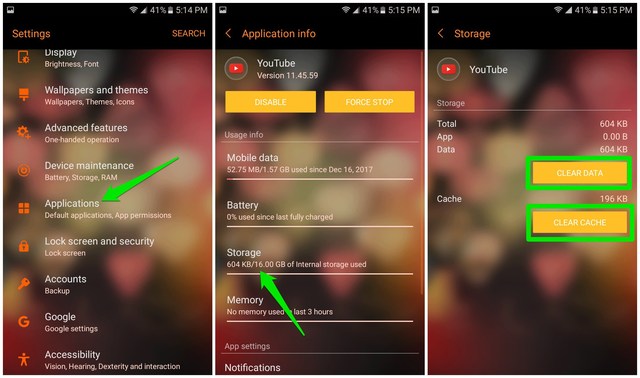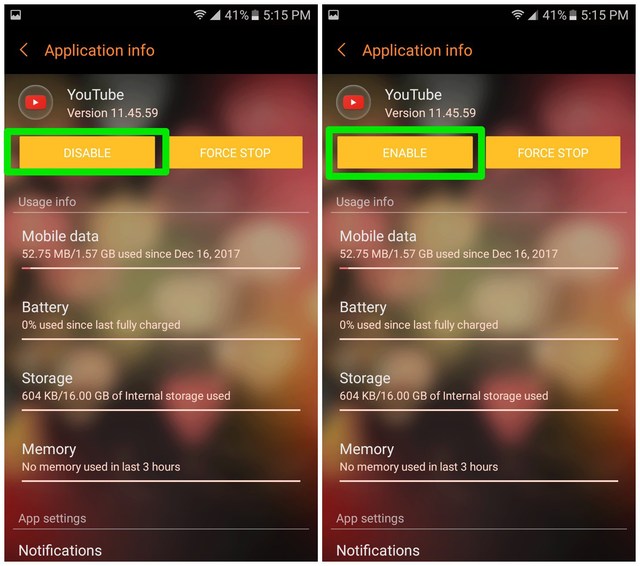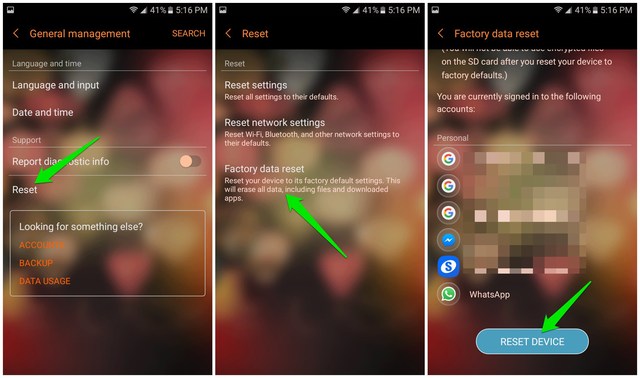Jak naprawić powolne buforowanie YouTube na komputerze stacjonarnym i Androidzie?
To naprawdę denerwujące, gdy masz do czynienia z powolnym buforowaniem YouTube, gdy masz niesamowicie szybkie połączenie internetowe. Wiem, że dodatkowe obciążenie serwerów YouTube może prowadzić do wolnego buforowania, ale zdarza się to bardzo rzadko. Jeśli ciągle zauważasz, że YouTube działa wolno, to na pewno masz problem.
Niezależnie od tego, czy masz problemy z komputerem stacjonarnym, czy telefonem z Androidem, mam dla Ciebie kilka wskazówek, które powinny naprawić wolne buforowanie YouTube. Zobaczmy, która z tych wskazówek rozwiąże Twój powolny problem z YouTube.
Uwaga: nie ma magicznej sztuczki przyspieszającej buforowanie YouTube. Aby oglądać filmy na YouTube, musisz mieć niezawodną prędkość połączenia internetowego (co najmniej 1 Mb/s). Wymieniając te wskazówki, uważam, że masz już dobre połączenie internetowe, ale nadal masz do czynienia z powolnym buforowaniem YouTube.
Napraw wolne buforowanie YouTube na komputerze
Na komputerze zwykle jest to problem z przeglądarką, który prowadzi do powolnego przesyłania strumieniowego z YouTube. Poniżej znajduje się kilka wskazówek, które powinny naprawić wolne buforowanie na pulpicie. Pamiętaj, że niektóre z tych wskazówek dotyczą również użytkowników Androida, więc powinieneś je przejrzeć, nawet jeśli masz do czynienia z powolnym buforowaniem tylko w telefonie.
1 Zablokuj CDN, aby uzyskać bezpośredni dostęp do filmów z YouTube
Jeśli filmy z YouTube są dostarczane do Ciebie za pośrednictwem sieci CDN (Content Delivery Network), istnieje prawdopodobieństwo, że Twój dostawca usług internetowych może ograniczać przesyłanie strumieniowe w YouTube. Aby to naprawić, możesz po prostu zablokować adresy IP, które łączą się z tymi sieciami CDN w zaporze komputera. Poniżej znajdują się dwa zakresy adresów IP, które musisz zablokować.
173.194.55.0/24 i 206.111.0.0/16
Pokażę ci, jak zablokować te zakresy adresów IP w systemie Windows. Oto kilka zasobów do blokowania adresu IP w systemie Mac (przewiń w dół), Linux i na poziomie routera. Jeśli chcesz zablokować te adresy IP dla wszystkich podłączonych urządzeń (w tym telefonu), zablokuj je na poziomie routera.
- W systemie Windows naciśnij klawisze Windows + R i wpisz „cmd" w oknie dialogowym Uruchom, aby otworzyć wiersz polecenia.
- Tutaj wprowadź poniższe polecenie i naciśnij enter:
netsh advfirewall firewall add rule name="YouTubeTweak" dir=in action=block remoteip=173.194.55.0/24,206.111.0.0/16 enable=yes
Jeśli zrobiłeś to dobrze, powinno to naprawić wolne buforowanie YouTube.
2 Wyłącz blokowanie reklam
Jeśli filmy z YouTube są szczególnie wolno buforowane na początku, istnieje szansa, że Twój program do blokowania reklam może nie blokować reklam prawidłowo. Spróbuj wyłączyć blokowanie reklam i sprawdź, czy to rozwiąże problem.
Jeśli problem zostanie rozwiązany, należy całkowicie wymienić blokadę reklam lub umieścić YouTube na białej liście i uzyskać dedykowany bloker reklam dla YouTube. Możesz wypróbować Adblock dla YouTube, który powinien być w stanie bezpiecznie blokować reklamy bez problemów z buforowaniem.
Zbyt dużo przechowywanych danych przeglądarki może również prowadzić do ogólnego spowolnienia korzystania z YouTube. Powinieneś usunąć pamięć podręczną i pliki cookie w swojej przeglądarce. Poniższe instrukcje dotyczą przeglądarki Google Chrome, jeśli masz inną przeglądarkę, postępuj zgodnie z tym artykułem.
W Chrome kliknij menu główne (trzy pionowe kropki) w prawym górnym rogu i wybierz z niego "Historia".
Teraz kliknij opcję „Wyczyść dane przeglądania” w lewym panelu.
Tutaj upewnij się, że zaznaczone są opcje „Pliki cookie i inne dane witryn” oraz „Obrazy i pliki w pamięci podręcznej” . Następnie kliknij „Wyczyść dane”.
YouTube może przyspieszyć po wykonaniu powyższego procesu.
4 Wyłącz przyspieszenie sprzętowe
Jeśli masz szczególnie do czynienia z powolnym buforowaniem YouTube dla filmów HD, może to być spowodowane przyspieszeniem sprzętowym. Ta funkcja umożliwia Twojej karcie graficznej przyspieszenie zawartości, gdy jest to możliwe. Jeśli jednak nie masz wydajnej karty graficznej, ta funkcja może negatywnie wpłynąć na wrażenia z oglądania filmów.
Pokażę ci, jak wyłączyć przyspieszenie sprzętowe w Chrome. Oto instrukcje dotyczące wyłączania akceleracji sprzętowej w innych popularnych przeglądarkach.
Kliknij menu główne Chrome w prawym górnym rogu i wybierz z niego "Ustawienia".
Tutaj kliknij „Zaawansowane” na dole. Przewiń w dół do końca i wyłącz opcję „Użyj akceleracji sprzętowej, gdy jest dostępna”.
5 Zmień przeglądarkę
Jeśli jest to problem z przeglądarką, zmiana przeglądarki powinna to naprawić. Chrome świetnie sprawdza się przy oglądaniu filmów z YouTube, ale możesz też wypróbować Firefoksa i Operę . Jeśli to rozwiąże problem, możesz również całkowicie zresetować lub ponownie zainstalować bieżącą przeglądarkę. To może rozwiązać problem i nie będziesz musiał przełączać się na nową przeglądarkę.
6 Użyj VPN
W rzeczywistości jest to przeciwieństwo przyspieszania filmów z YouTube, ale jeśli buforowanie YouTube jest powolne z powodu jakiegokolwiek dławienia sieci, VPN powinien to naprawić. Dostępnych jest wiele bezpłatnych usług VPN, ale ProtonVPN jest lepszą opcją dla nieograniczonego bezpłatnego przesyłania strumieniowego. Możesz też wypróbować przeglądarkę Opera z wbudowaną bezpłatną nieograniczoną siecią VPN.
7 W pełni buforuj filmy z YouTube
W przypadku, gdy wszystkie powyższe metody nie działają dla Ciebie, może być lepiej, aby filmy z YouTube były w pełni buforowane, zanim zaczniesz je oglądać. Niestety, YouTube nie pozwala już na pełne buforowanie filmu, więc potrzebne będzie obejście tego problemu.
Możesz sprawdzić mój artykuł o tym, jak w pełni buforować wideo z YouTube, aby dowiedzieć się, jak buforować filmy z YouTube. Zatrzymaj wideo na kilka minut, a następnie odtwórz je, nie powinieneś mieć problemu z buforowaniem. We wspomnianym linku zobaczysz także metodę oglądania YouTube za pomocą starego odtwarzacza flash. Istnieje szansa, że w odtwarzaczu flash uzyskasz lepszą szybkość buforowania, więc spróbuj również tego.
Napraw wolne buforowanie YouTube na Androidzie
Wiele problemów z optymalizacją sieci i oprogramowania może prowadzić do spowolnienia buforowania YouTube w aplikacji YouTube na Androida. Wymienię wszystkie możliwe poprawki, które znam. Mamy nadzieję, że jedna z tych wskazówek powinna naprawić powolne buforowanie YouTube na Androidzie:
1 Wyłącz optymalizację Wi-Fi
Wiele telefonów z Androidem ma funkcję optymalizacji Wi-Fi, która oszczędza baterię podczas połączenia z siecią Wi-Fi. Po włączeniu ta funkcja może ograniczać połączenie i spowolnić przesyłanie strumieniowe z YouTube. Oto jak wyłączyć optymalizację Wi-Fi:
- Przejdź do „Ustawienia” i dotknij „Połączenia”
- Teraz dotknij „WiFi”, a następnie dotknij przycisku „Zaawansowane” w prawym górnym rogu.
- Tutaj odznacz pole wyboru obok „Optymalizacja Wi-Fi”.
Powinno to naprawić powolne buforowanie YouTube na telefonie z Androidem, jeśli funkcja była włączona. Nie martw się, jeśli ta opcja nie jest dostępna w Twoim telefonie, niektóre telefony z Androidem jej nie obsługują. Na przykład mój telefon Samsung nie ma tej opcji.
2 Zmień częstotliwość Wi-Fi na 2,5 GHz
Niektórzy użytkownicy również odnieśli sukces, zmieniając częstotliwość Wi-Fi na stałą 2,5 GHz, powinieneś również spróbować. Aby to zrobić, przejdź do tych samych „Zaawansowanych” ustawień Wi-Fi, jak w powyższej wskazówce, i tutaj ustaw „Pasmo częstotliwości Wi-Fi” na 2,5 GHz zamiast „Auto”.
Ta opcja może być niedostępna na niektórych telefonach, więc nie martw się, jeśli nie jest dostępna dla Ciebie. Czytaj dalej, a może zadziałać jakaś inna poprawka.
3 Wyłącz Bluetooth
Czasami Bluetooth może również powodować powolne buforowanie YouTube, gdy jest używany jednocześnie z Wi-Fi. Upewnij się, że Bluetooth jest wyłączony przed strumieniowaniem z YouTube. Zwykle możesz przesunąć palcem w dół od góry, aby otworzyć panel powiadomień i dotknąć ikony Bluetooth, aby ją wyłączyć.
4 Wyłącz nakładki sprzętowe i wymuś renderowanie GPU
Jeśli masz szczególnie do czynienia z powolnym buforowaniem podczas oglądania filmów HD, istnieją dwie opcje programisty, które mogą rozwiązać problem. Jeśli Opcje programisty nie są włączone na Twoim telefonie, oto samouczek dotyczący włączania opcji programisty.
Po włączeniu Opcje programisty będą dostępne na samym dole „Ustawień”. Uzyskaj do nich dostęp i włącz opcje „Wymuś renderowanie GPU” i „Wyłącz nakładki sprzętowe” . Obie te opcje powinny być wymienione w sekcji „Renderowanie przyspieszane sprzętowo”.
5 Uruchom YouTube w przeglądarce
Możesz także odwiedzić witrynę mobilną YouTube za pomocą przeglądarki, aby oglądać filmy z YouTube. Jeśli buforowanie jest w porządku w witrynie YouTube, musi to być problem z aplikacją YouTube. Ponadto jest to również alternatywna metoda oglądania filmów z YouTube, podczas gdy próbujemy naprawić wolne buforowanie w aplikacji YouTube.
6 Wyczyść pamięć podręczną i dane aplikacji YouTube
Jeśli powyższe poprawki nie pomogły, nadszedł czas, aby podjąć surowe środki. Usuń wszystkie dane aplikacji YouTube, co rozwiąże wszelkie problemy spowodowane uszkodzeniem danych. Oto jak to zrobić:
- Przejdź do „Ustawienia” i dotknij „Aplikacje”.
- Tutaj dotknij aplikacji YouTube, a następnie dotknij „Pamięć”.
- Teraz dotknij „Wyczyść pamięć podręczną”, aby usunąć całą pamięć podręczną. Jeśli to nie rozwiąże problemu, stuknij w „Wyczyść dane”, aby usunąć również wszystkie zapisane dane.
7 Odinstaluj aktualizacje aplikacji YouTube
Jeśli określona aktualizacja powoduje powolne buforowanie aplikacji YouTube, odinstalowanie aktualizacji powinno to naprawić. Aby to zrobić, przejdź do ustawień aplikacji YouTube, tak jak to zrobiliśmy w powyższej wskazówce. Tutaj dotknij przycisku „Odinstaluj aktualizacje” i potwierdź go, aby usunąć wszystkie aktualizacje.
Jeśli przycisk „Odinstaluj aktualizacje” nie jest dostępny, dotknij przycisku „Wyłącz”, a następnie dotknij przycisku „Włącz”. Ten proces również służy temu samemu celowi.
8 Zresetuj telefon do ustawień fabrycznych
Jeśli nic nie działa, możesz wypróbować tę opcję nuke. Przywrócenie ustawień fabrycznych spowoduje usunięcie wszystkich danych z telefonu i przywrócenie go do stanu początkowego. W większości przypadków ten proces rozwiązuje większość problemów związanych z oprogramowaniem. Oto jak to zrobić:
Ostrzeżenie: ten proces spowoduje usunięcie wszystkich danych z telefonu, więc upewnij się, że masz kopię zapasową ważnych danych przed przywróceniem ustawień fabrycznych telefonu.
- Przejdź do „Ustawienia” i dotknij „Zarządzanie ogólne”
- Stuknij w "Resetuj" tutaj, a następnie wybierz "Przywracanie danych fabrycznych".
- Teraz przewiń w dół i dotknij „Resetuj urządzenie”, aby rozpocząć proces.
W zależności od danych zresetowanie telefonu może zająć 5-10 minut. Po pomyślnym zresetowaniu konieczne będzie ponowne skonfigurowanie urządzenia.
Dodatkowa wskazówka
Jeśli nadal tkwisz w powolnym buforowaniu lub dowiadujesz się, że twoja wolna sieć nie pozwala na płynne buforowanie YouTube, istnieje również opcja pobierania filmów z YouTube. Możesz po prostu pobrać filmy, które lubisz, a później oglądać je, jak chcesz. Chociaż istnieje wiele aplikacji do pobierania filmów z YouTube, a nawet całych list odtwarzania, ale YouTube Go by Google to najlepszy wybór.
Jest to bardzo lekka aplikacja, która pozwala łatwo poruszać się po YouTube i pobierać filmy w trakcie podróży. Google stworzył tę aplikację specjalnie dla użytkowników z wolnymi lub ograniczonymi połączeniami.
Kończące myśli
Te wskazówki powinny być w stanie naprawić powolne buforowanie YouTube zarówno na komputerze stacjonarnym, jak i telefonie z Androidem. Jeśli nadal masz problemy, polecam spróbować użyć YouTube na innym połączeniu internetowym, jeśli to możliwe. Powinno to pomóc w ustaleniu, czy jest to problem z siecią, więc możesz skontaktować się z usługodawcą internetowym i poprosić o pomoc.
Jeśli znasz inne sposoby na naprawienie powolnego buforowania YouTube, udostępnij je wszystkim innym w komentarzach poniżej.